- Tarayıcınızdan veya mobil uygulamanızdan ASUS yönlendiricinizin aygıt yazılımını nasıl güncelleyeceğinizi öğrenin. Basit ve zahmetsiz.
- Günümüzde güvenliğe ayak uydurmak için, yeni keşfedilen güvenlik açıklarını yamamak amacıyla yönlendiricinizin ürün yazılımını sık sık güncellemeniz gerekir.
- Çoğu yönlendirici, yönetici arayüzünden yönlendirici yazılımını güncellemek için kolay bir yöntem sunar.
Birçok kez söylediğim gibi: herkes çevrim içi güvenlik ve mahremiyet Ciddiyim. Kimse bunu sizin için yapmayacak.
İlk bölüm için, kablosuz yönlendiricinizin güvenliğini mümkün olduğunca sıkılaştırmalısınız (bu konuda bir rehber yazmıştım ASUS yönlendiricilerin güvenliğini sağlama eğer takip etmek isterseniz).
Bu makale ASUS yönlendiricilere odaklanacak çünkü elimde olan bu, ancak süreç çoğu yönlendirici için benzerdir. Sadece yönlendiricinizin arayüzünde tam ifadeyi aramanız gerekecek.
İÇİNDEKİLER
Kablosuz Yönlendiricinizin Ürün Yazılımını Neden Güncellemelisiniz?
Anakartlarda olduğu gibi, yönlendiricinizi de en son sürüme güncellemelisiniz. Hata düzeltmeleri ve kararlılık iyileştirmelerinin yanı sıra, gerçek uzmanlar için ayrılmış gelişmiş güvenlik taktiklerine girmeden mümkün olduğunca güvende kalmak için isteyeceğiniz bilinen güvenlik açıkları için yamalar beklemelisiniz.
Yönlendiricinizin aygıt yazılımını güncellemek, bir ASUS anakartı veya herhangi bir anakartı güncellemekle aynı riskleri içerir:
- Başka bir cihaz için aygıt yazılımını flaşlamayın. Kendi yönlendirici modeliniz için dosyayı aldığınızdan emin olun.
- İndirilen ürün yazılımı dosyasının bozuk olup olmadığını kontrol edin (manuel güncelleme yapıyorsanız).
- Yönlendiriciniz tüm güncelleme süreci boyunca açıktır. Elektrik kesintisini önleyemiyorsanız en azından güç kablosuna takılmayın.
ASUS, işleri sizin için kolaylaştırmak için otomatik indirme ve ürün yazılımı güncellemelerini içerir. Yardımcı programdan biraz daha kolay çalışır ASUS anakartların ürün yazılımı güncellemeleri.
Herhangi bir nedenle ASUS ürün yazılımı güncellemesi başarısız olur ve yönlendiriciniz kilitlenirse, ASUS cihazın Kurtarma Moduna gireceğinden emin olmuştur. ASUS'un web sitesinden indirilen özel bir yardımcı program ile yönlendiricinizi kurtarabilirsiniz. Daha fazla ayrıntı bu sayfada bulunabilir.
İşte ASUS yönlendiricinizi en son sürüme güncellemek için üç ana seçenek:
Tarayıcı Web Yönetici Arayüzünde ASUS Router Nasıl Güncellenir
Bu benim önerdiğim yöntem. Beni bir kez bile yanıltmadı. ASUS router web tabanlı yönetici arayüzünü kullanacağız.
1. kullanarak ASUS yönlendiricinizde oturum açın. bu yöntemlerden herhangi biri.
2. Şuraya gidin Yönetim sol taraftaki menüde.
3. üzerine tıklayın. Ürün Yazılımı Yükseltme sekmesine tıklayın.
4. üzerine tıklayın. Kontrol et düğmesinin yanındaki Güncellemeyi Kontrol Edin hat. Tamamlanması birkaç dakika alacaktır.
5. Yeni bir aygıt yazılımı mevcutsa, şu adda yeni bir düğme göreceksiniz Ürün Yazılımı Yükseltme. Üzerine tıklayın ve otomatik yükseltme yapmak istediğinizi onaylayın.
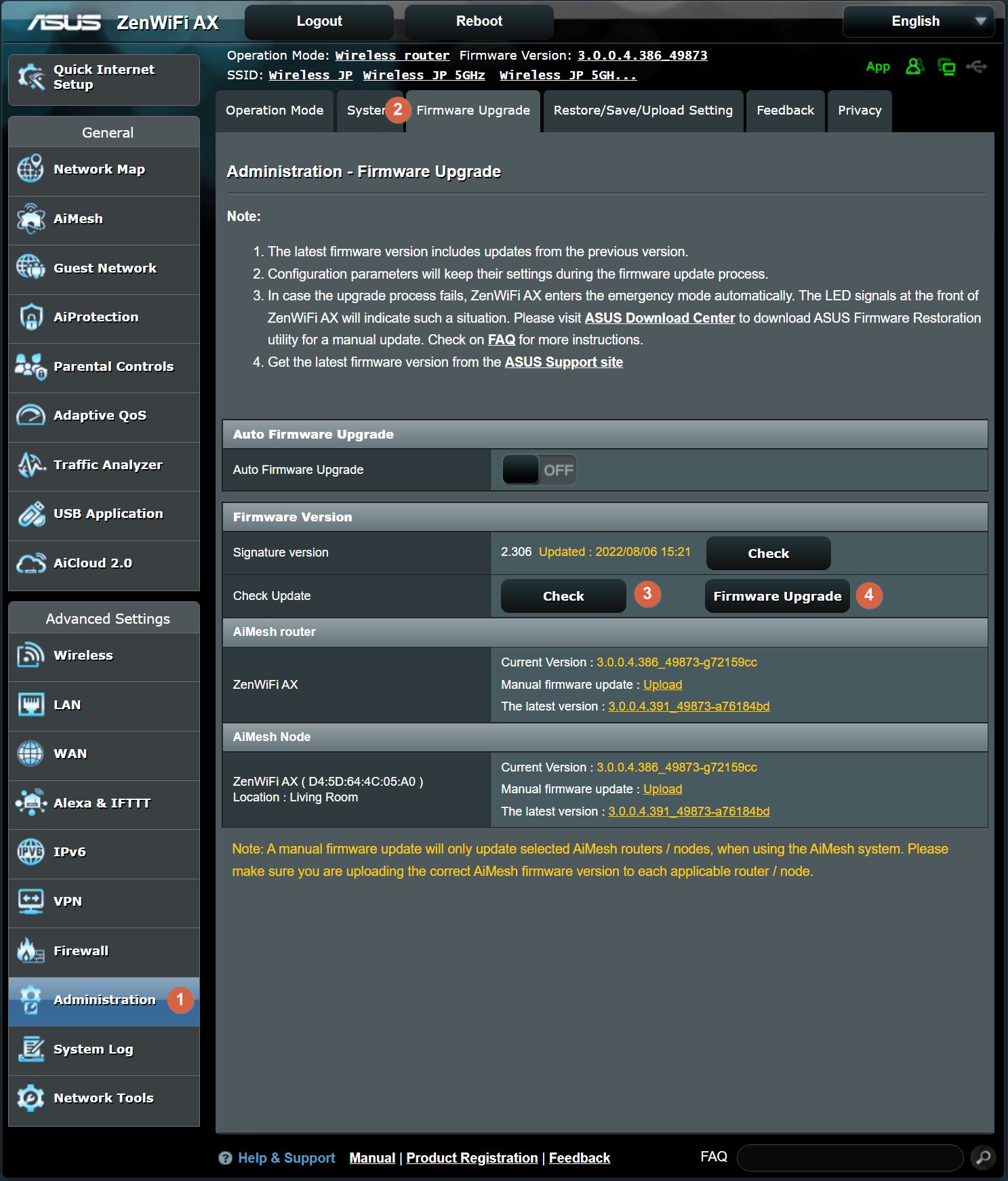
6. Güncellemenin tamamlanması birkaç dakika kadar sürecektir. İçin Mesh sistemleri biraz daha fazla zaman alıyor gibi görünüyor.
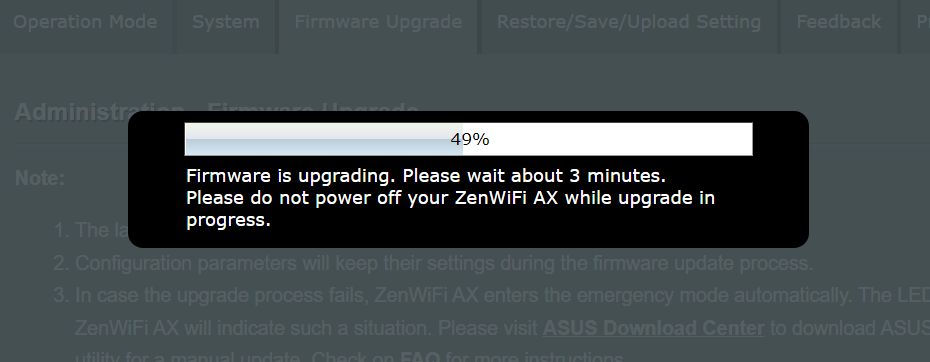
7. Yönlendirici LED'lerinin kapanmasını bekleyin, ardından güncelleme tamamlandığında ve yönlendirici yeniden başlatmayı bitirdiğinde tekrar açın.
8. Girmek ASUS yöneticisi tekrar girin ve aygıt yazılımı güncellemesi bölümüne tıklayın. Eğer tıklarsanız Kontrol et düğmesine tekrar bastığınızda, en son sürümde olduğunuzu onaylayan bu mesajı görmeniz gerekir.
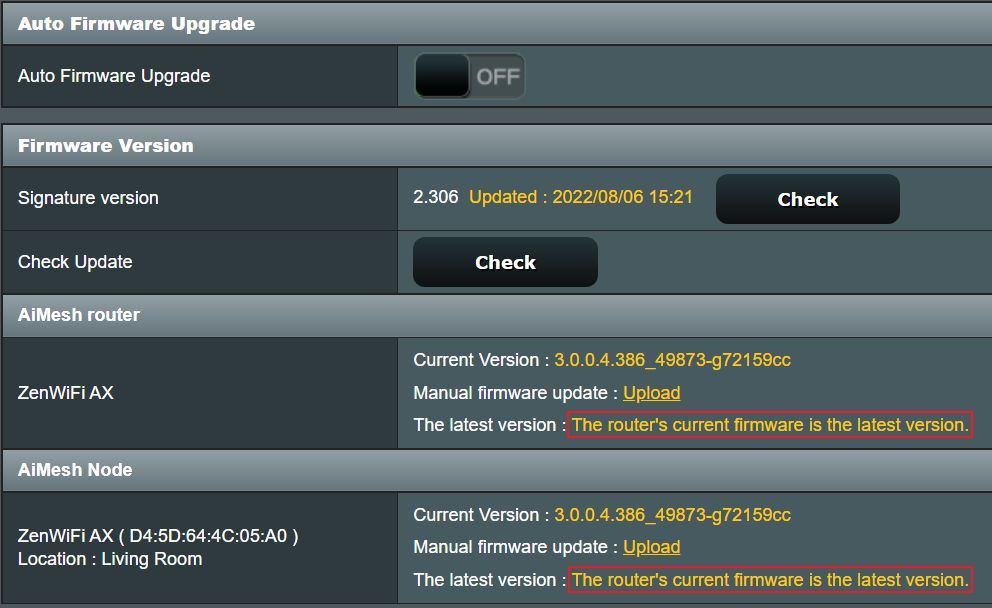
ASUS yönlendirici ayarlarınız güncellemeden sonra değişmemelidir. Yönlendirici menüsünde yeni bölümler görünürse (olası değildir), bu sayfaları tek tek kontrol etmeli ve yapılandırılacak önemli veya ilginç bir şey olup olmadığına bakmalısınız.
ASUS Router Mobil Uygulamasını Kullanarak Router Ürün Yazılımını Güncelleme
Bazı yönlendirici üreticileri ve modelleri bir mobil uygulama yönetim için. Benim ASUS ZenWiFi AX XT8 ağ sistemi ile uyumludur. ASUS Router mobil uygulaması. Akıllı telefonunuzu kullanarak ASUS ürün yazılımı güncellemesini nasıl gerçekleştireceğiniz aşağıda açıklanmıştır.
1. ASUS Router Uygulamasını açın ve Ayarlar. En altta.
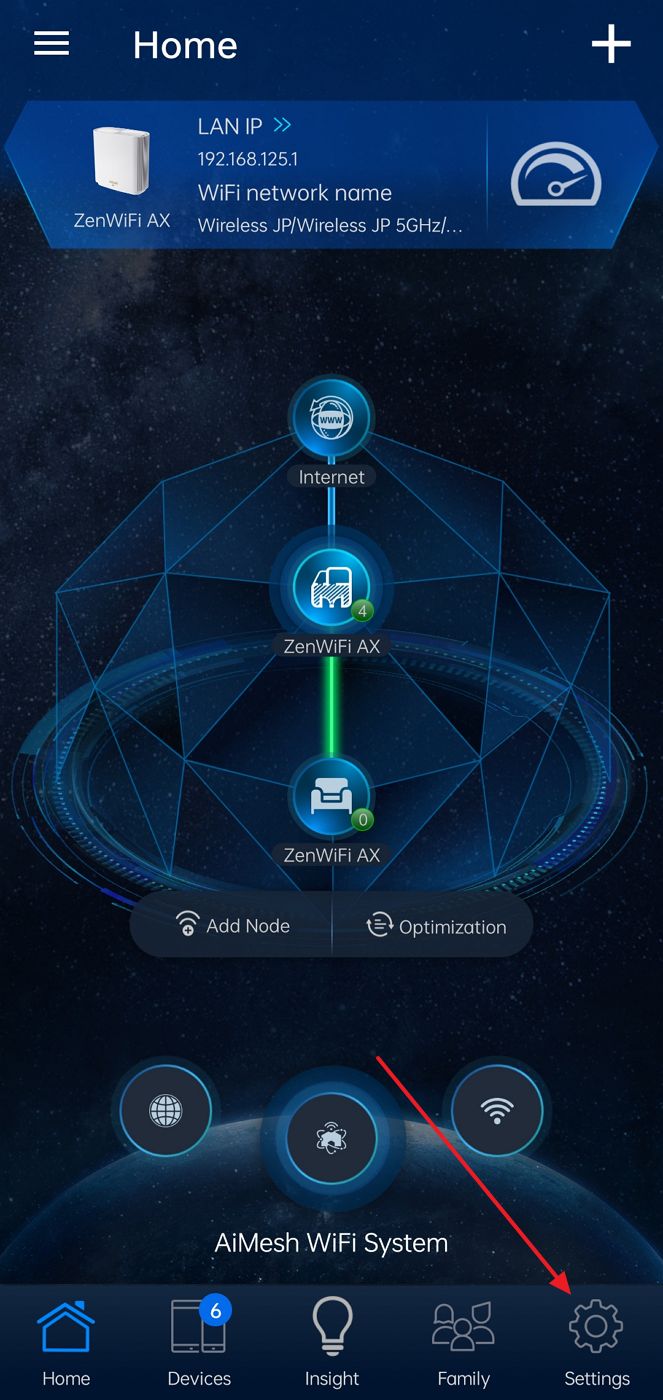
2. Uzun seçenekler listesinde şuraya gidin Ürün Yazılımı Güncellemesi Sayfa.
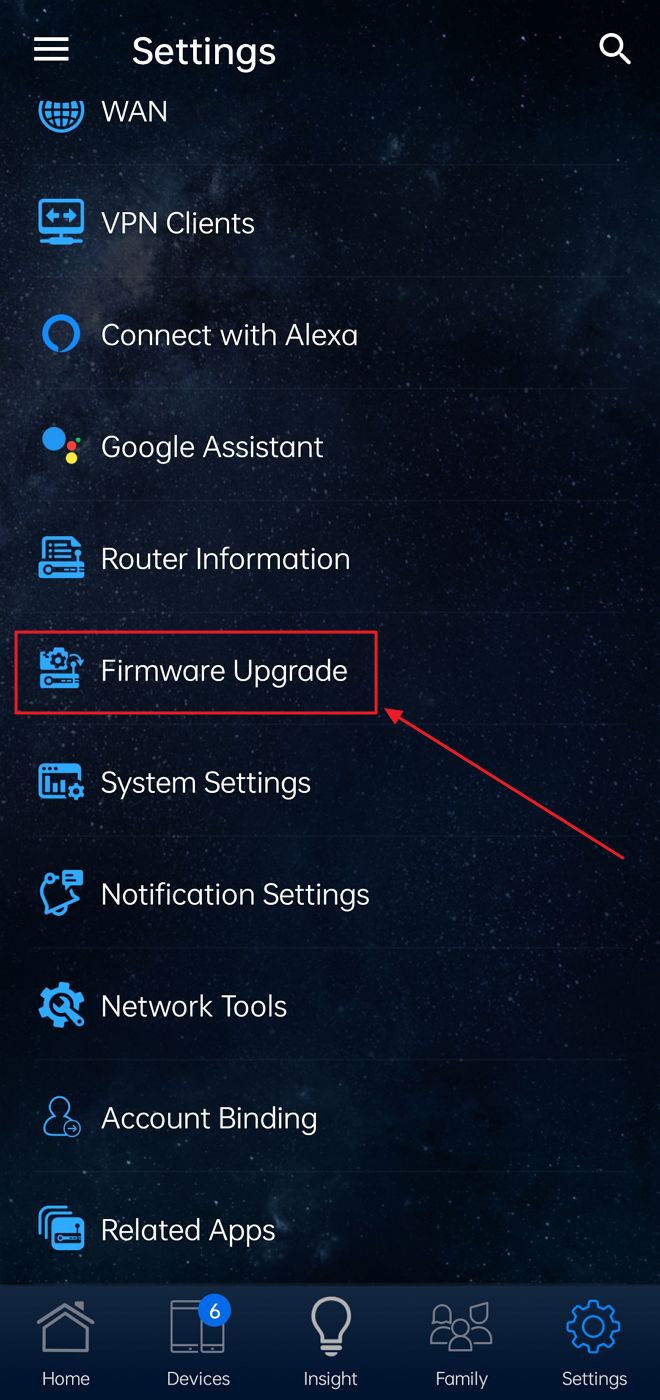
3. üzerine tıklayın. Ürün yazılımı sürümünü kontrol edin bağlantı. Bir düğme gibi görünmesi gerekiyor ama nedense metnin geri kalanıyla karışıyor. Sadece kötü UX.
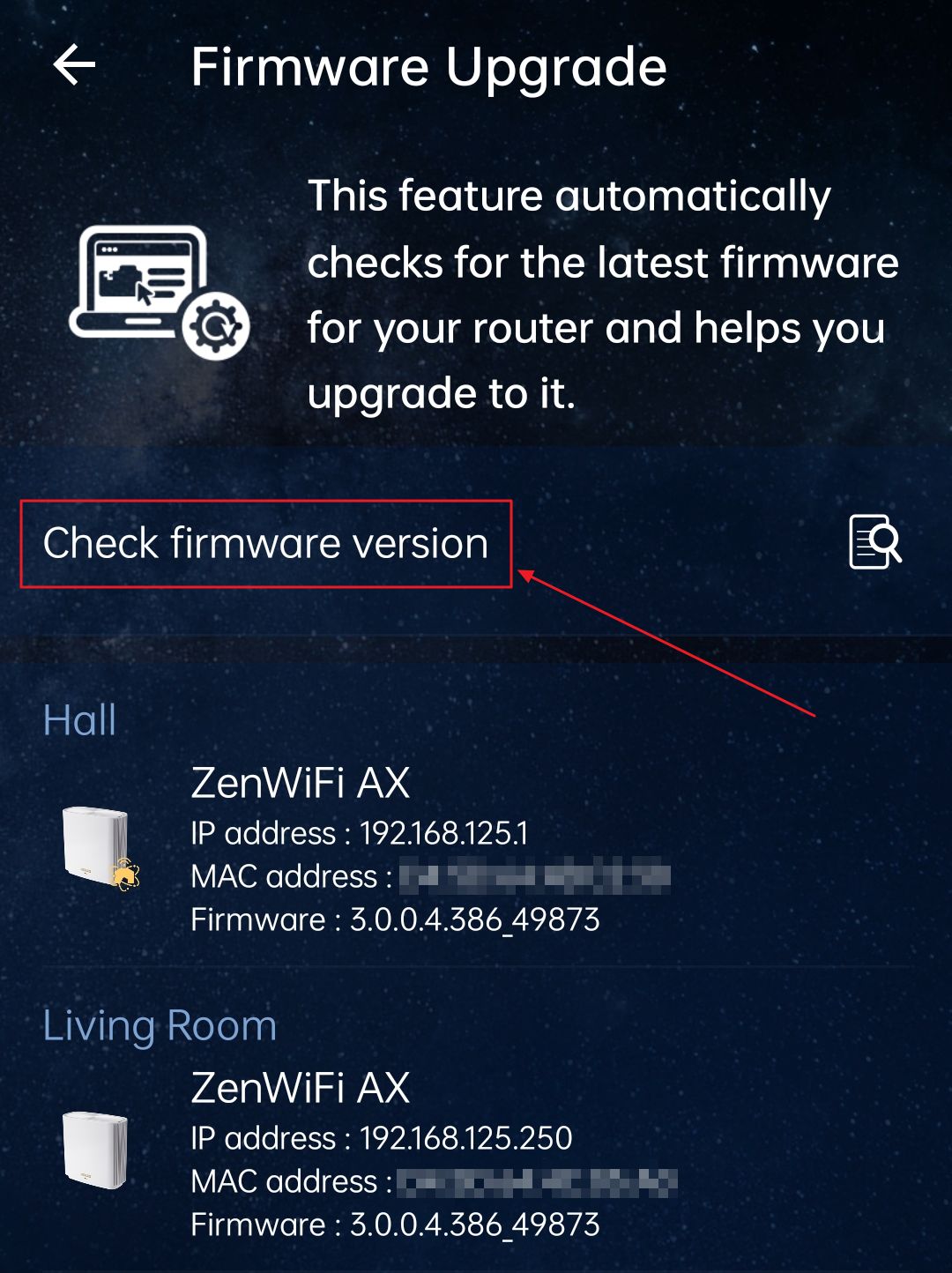
4. Yönlendiricinin ASUS'un veritabanını kontrol etmesi için biraz bekleyin.
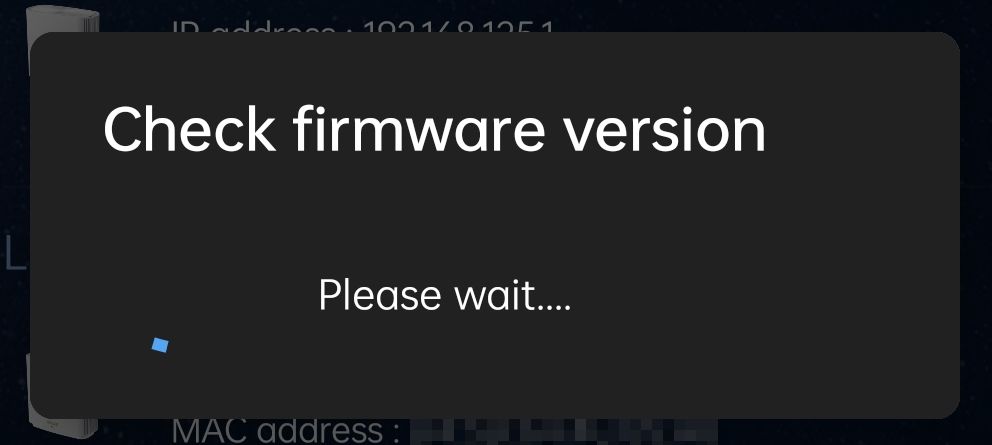
5. Yeni bir yazılım güncellemesi yoksa bu mesajı görmeniz gerekir.
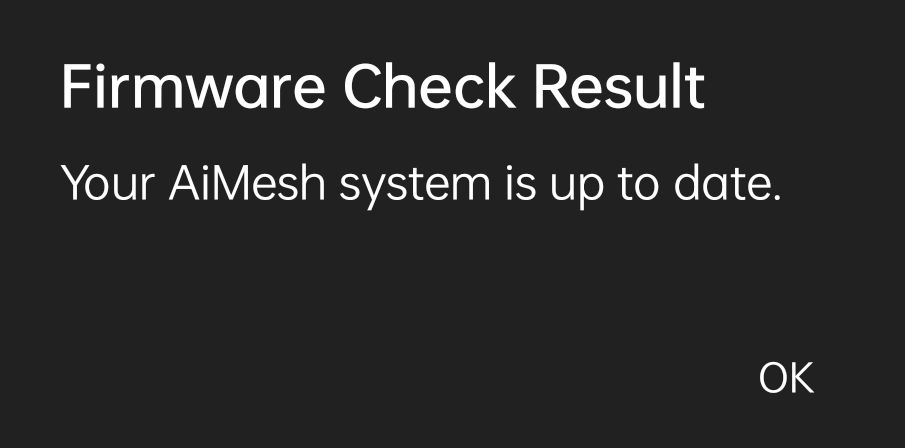
6. Elimde bir ekran görüntüsü yok, ancak yeni bir güncelleme mevcutsa, ASUS yönlendiricinizi tıpkı web yöneticisinde olduğu gibi mobil uygulamadan güncellemenize olanak tanıyan yeni bir düğme göreceksiniz.
Mobil uygulamayı açık tutma konusunda endişelenmenize gerek kalmayacak. Güncelleme aslında yönlendiricide gerçekleşir. Mobil uygulama, güncelleme komutunu doğrudan veren bir uzaktan kumanda görevi görür.
Ürün Yazılımı Dosyası Nasıl İndirilir ve ASUS Router Manuel Olarak Nasıl Güncellenir
Şimdi, benim deneyimime göre, mobil uygulama güncellemesinin çalışmaması birkaç kez oldu. Sessiz bir şekilde, herhangi bir mesaj olmadan, her şeyin düzgün çalıştığına inanmamı sağlayarak başarısız oldu, ancak yeni bir ürün yazılımı olup olmadığını tekrar kontrol ettiğimde hala önceki sürümü kullandığımı görebiliyordum.
Neyse ki, bunu yapmanın bir yolu var. manuel ASUS Router ürün yazılımı güncellemesi gerçekleştirme web yönetici arayüzünden. ASUS yönlendirici aygıt yazılımı dosyasını kendiniz indirmeniz gerekecektir.
Şöyle yapacaksın:
1. ASUS yönlendiricinizin ürün yazılımı indirme destek sayfasından doğru ürün yazılımı dosyasını indirin ("ASUS #MODEL firmware download" için Google'da arama yapın).
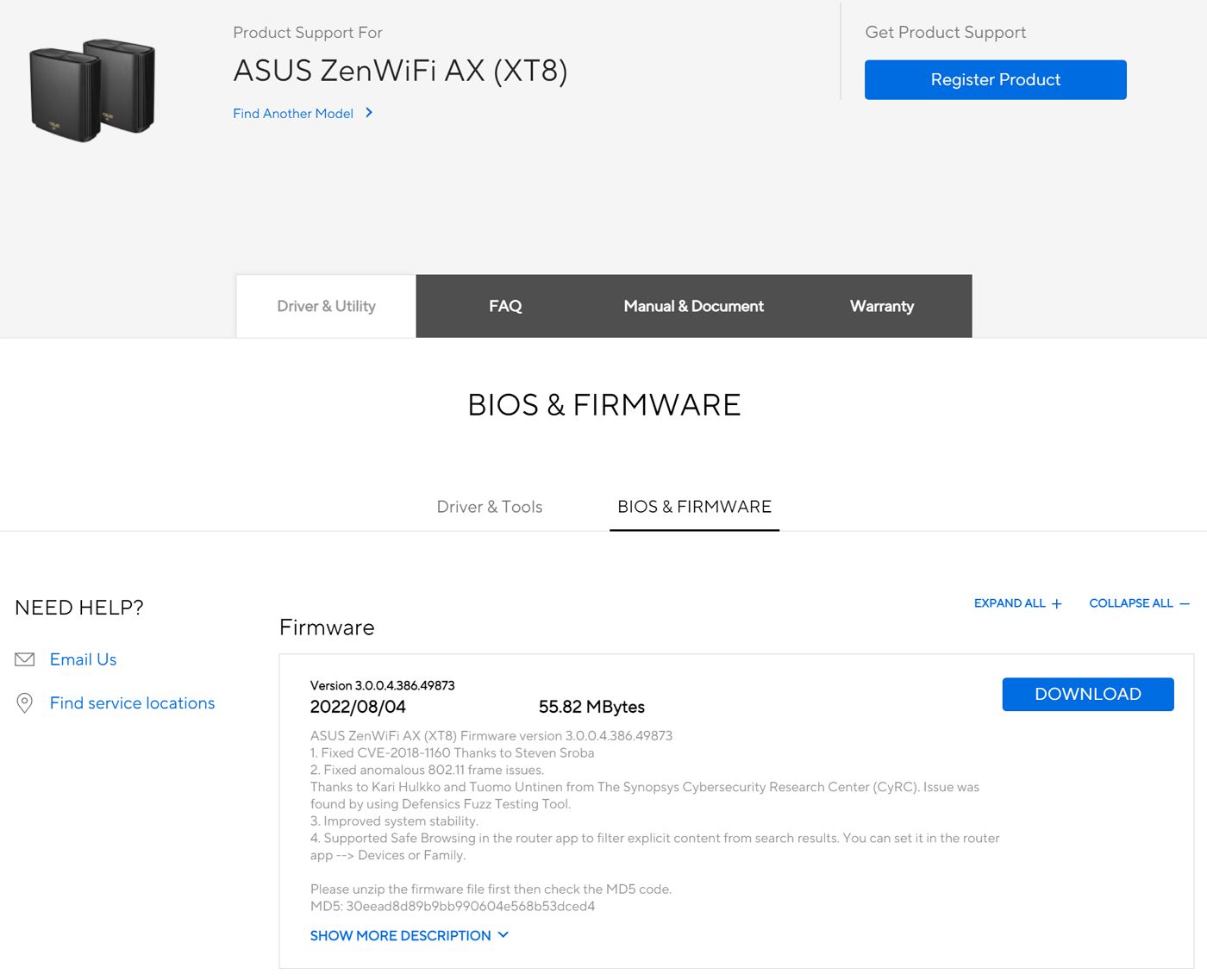
Donanım yazılımı dosyasını kullanmadan önce dosya arşivi içeriğini ayıklayın.
2. Sürüm numarasını şurada listelenenle kontrol edin ASUS yöneticisi > Yönetim > Ürün Yazılımı Yükseltme. Gerekmiyorsa güncelleme yapmak istemezsiniz. Büyük olasılıkla sistem zaten aynı aygıt yazılımını yeniden yazmanıza izin vermeyecektir.
3. Ürün Yazılımı Yükseltme sayfasında Manuel ürün yazılımı güncellemesi Yükleme bağlantısı her bir ağ düğümünün yanında.
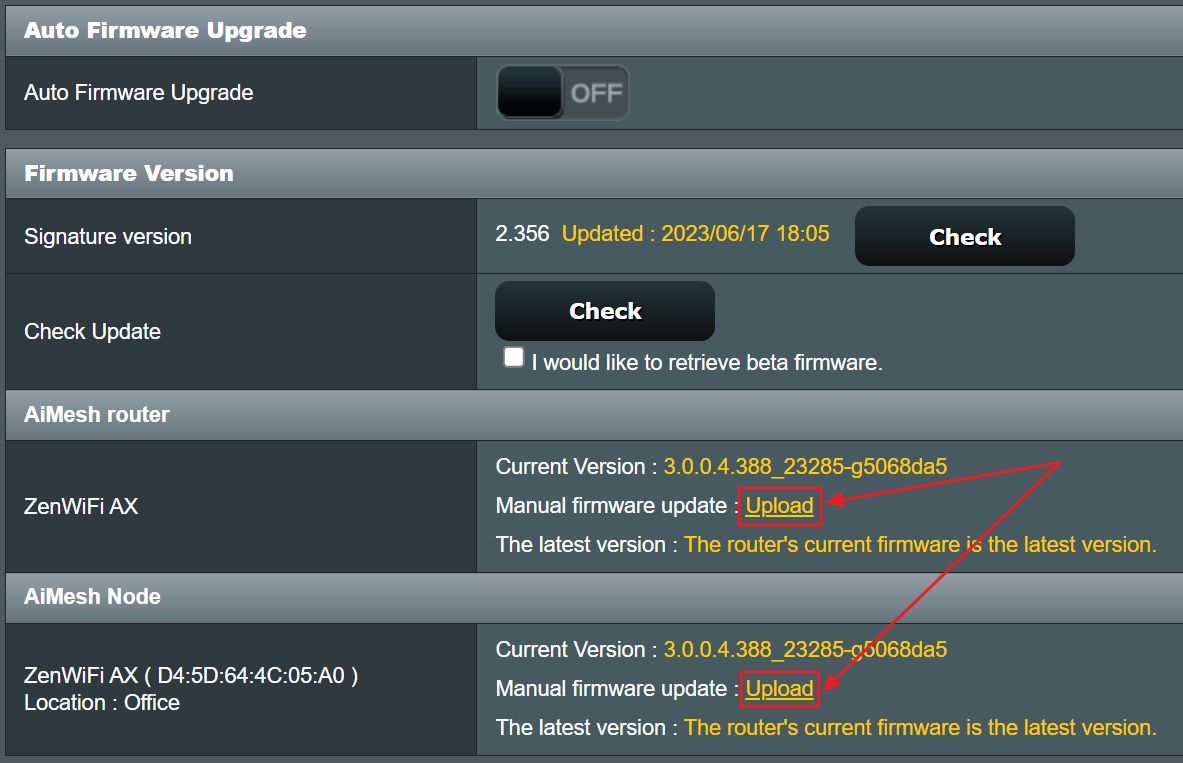
Yine de tüm ağ düğümlerini aynı anda manuel olarak güncelleyemezsiniz. Yalnızca bir yönlendiriciniz varsa bunu yalnızca bir kez yapmanız gerekir.
4. Gözat penceresinde yeni aygıt yazılımı dosyasını indirdiğiniz yere gidin ve dosyayı seçin.
5. Açılan pencerede aygıt yazılımını güncellemek istediğinizi onaylayın.
6. Güncelleme tamamlanana ve ASUS router'ınız açılana kadar birkaç dakika bekleyin.
7. Aygıt Yazılımı Yükseltme bölümüne tekrar girin ve yeni aygıt yazılımının doğru şekilde yanıp yanmadığını kontrol edin.
İşte bu kadar. Artık ASUS yönlendiricinizi en son sürüme güncellemek için 3 yolunuz var. İşlem sırasında sorunla karşılaşırsanız bana bildirin. Size yardımcı olmak için elimden geleni yapacağım.

ASUS Router Güvenliği A'dan Z'ye: Ev Ağınızı Güvende Tutun
Eğer bu makaleyi beğendiyseniz ayrıca alternatif yönlendirici ürün yazılımı projeleri, the AiMesh sistemleri (ASUS'un Mesh WiFi versiyonu), ve bir göz atın ASUS yönlendirici SSS.






